先确认包名称是否正确,再检查版本是否存在,最后排查镜像或仓库配置。常见原因包括拼写错误、大小写不匹配、指定版本不存在、稳定性设置限制、镜像源同步问题或私有包认证缺失。通过 Packagist 确认包名与版本,必要时调整 minimum-stability 或添加仓库配置,并确保网络和认证无误。
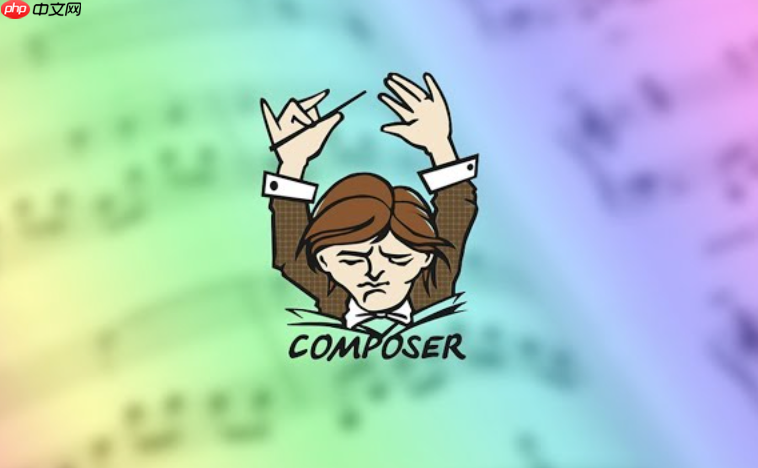
当你在使用 composer 时遇到 “Could not find package…” 的提示,说明 Composer 无法找到你尝试安装的包。这个问题通常由以下几个原因导致,下面列出常见原因及解决方法。
检查包名称是否正确
最常见的原因是拼写错误或使用了不存在的包名。
- 前往 https://packagist.org 搜索你要安装的包,确认名称和大小写是否完全一致。
- 例如,
monolog/monolog是正确的,而monolog或Monolog/Monolog(大小写错误)可能导致找不到。
确认包的版本或稳定性
某些包默认不包含不稳定版本(如 dev、alpha、beta),如果你指定的版本不存在或未公开,也会报错。
- 查看包在 Packagist 上的可用版本,确保你使用的版本号存在。
- 若要安装开发版本,需在
composer.json中设置 “minimum-stability” 或为特定包添加 “prefer-stable” 配置。 - 也可以在命令中明确指定版本:
composer require vendor/package:dev-main
检查 Composer 镜像或仓库配置
如果你或公司使用了私有镜像(如国内镜像),可能同步延迟或配置错误导致找不到包。

Find JSON Path Online
 30
30
Easily find json paths within JSON objects using our intuitive Json Path Finder
 30
30- 临时切换回官方源测试:
composer config --unset repos.packagist - 或手动设置官方源:
composer config repo.packagist composer https://packagist.org - 清除缓存后重试:
composer clear-cache
私有包或自建仓库问题
如果你在安装私有包,需确保已正确配置仓库地址和认证信息。
基本上就这些。先确认名字对不对,再看版本存不存在,最后排查网络或源的问题。一步步来,一般都能解决。
